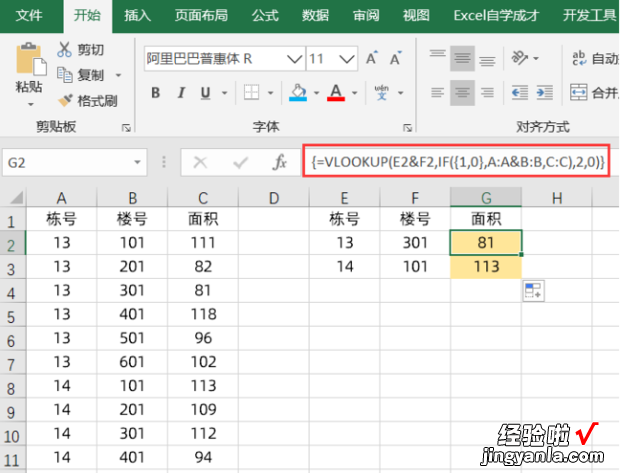怎么用VLOOKUP函数查询多个条件呢?快来看看吧 。

材料/工具
excel方法
举一个例子,左边是某小区的面积图档案信息表,右边登记是已出售小区,要查找匹配出它的面积大小如果只根据楼号来使用公式:=VLOOKUP(F2,B:C,2,0)根据101楼号匹配出来的结果是111,Excel只会查找出第一条101,这个是13栋的 , 但需要找出14栋的101所以只根据楼号来查找匹配,显然是不行的,需要根据两个条件,栋号和楼号来进行匹云由二修愿企市掉卫配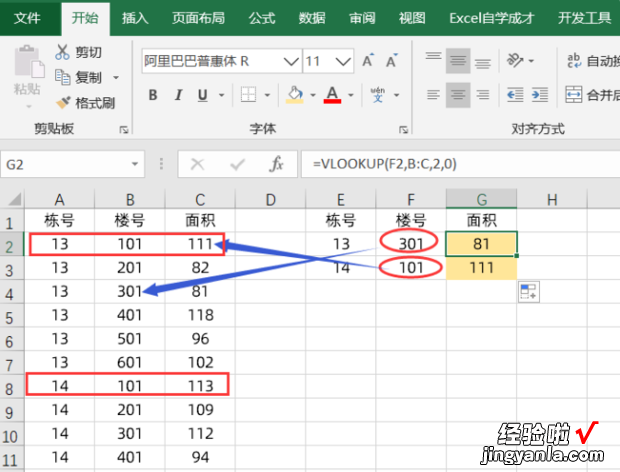
在数据最前方插入一个辅助列,把两个条件的数据列合在一起 , 使用的公式是:
=B2&C2
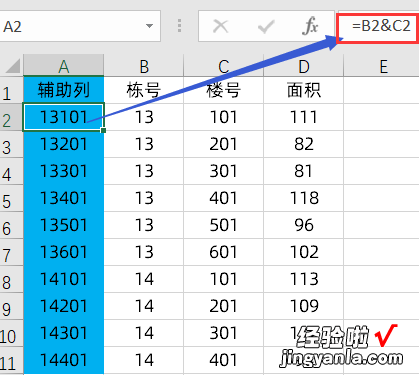
然后使用公式:
=VLOOKUP(F2&G2,A:D,4,0)
查找值是F2和G2连接起来进行查找匹配,便可以得到最终的结果
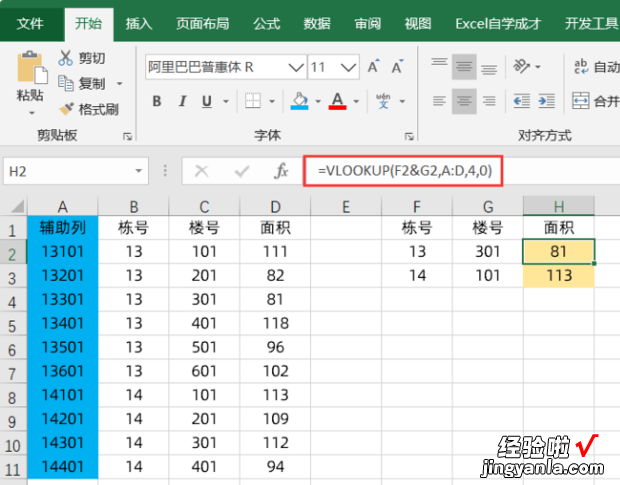
如果不方便建议辅助列,就可以使用IF({1,0})建立虚拟数据的方法,整体输入的公式是:
=VLOOKUP(E2&F2,IF({1,0},A:A&B:B,C:C),2,0)
输入完公式之后 , 需要按CTRL+shift+enter键
和上面的区域是使用if({1,0},A:A&B:B,C:C)来构建了一个不需要辅助列的虚拟数组 。
【怎么用VLOOKUP函数查询多个条件,怎么使用vlookup函数匹配两个表格】